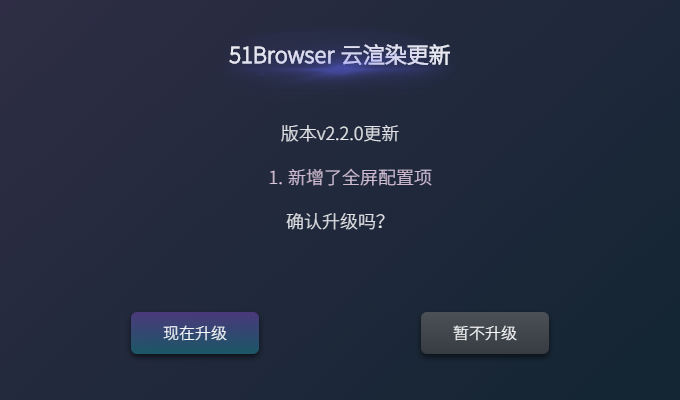51Browser(浏览器)客户端使用手册
1、唤起程序
51Browser(浏览器)在正常开启51Cloud的过程中会被唤起,双击Cloud图标唤起51Cloud,同时唤起51Browser(浏览器),或者直接双击51Browser(浏览器)图标
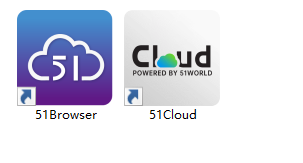
51Browser(浏览器)需要依托已开启51Cloud的机器运行,如输入地址所属的计算机未开启51Cloud程序,51Browser将提示:“页面加载失败”
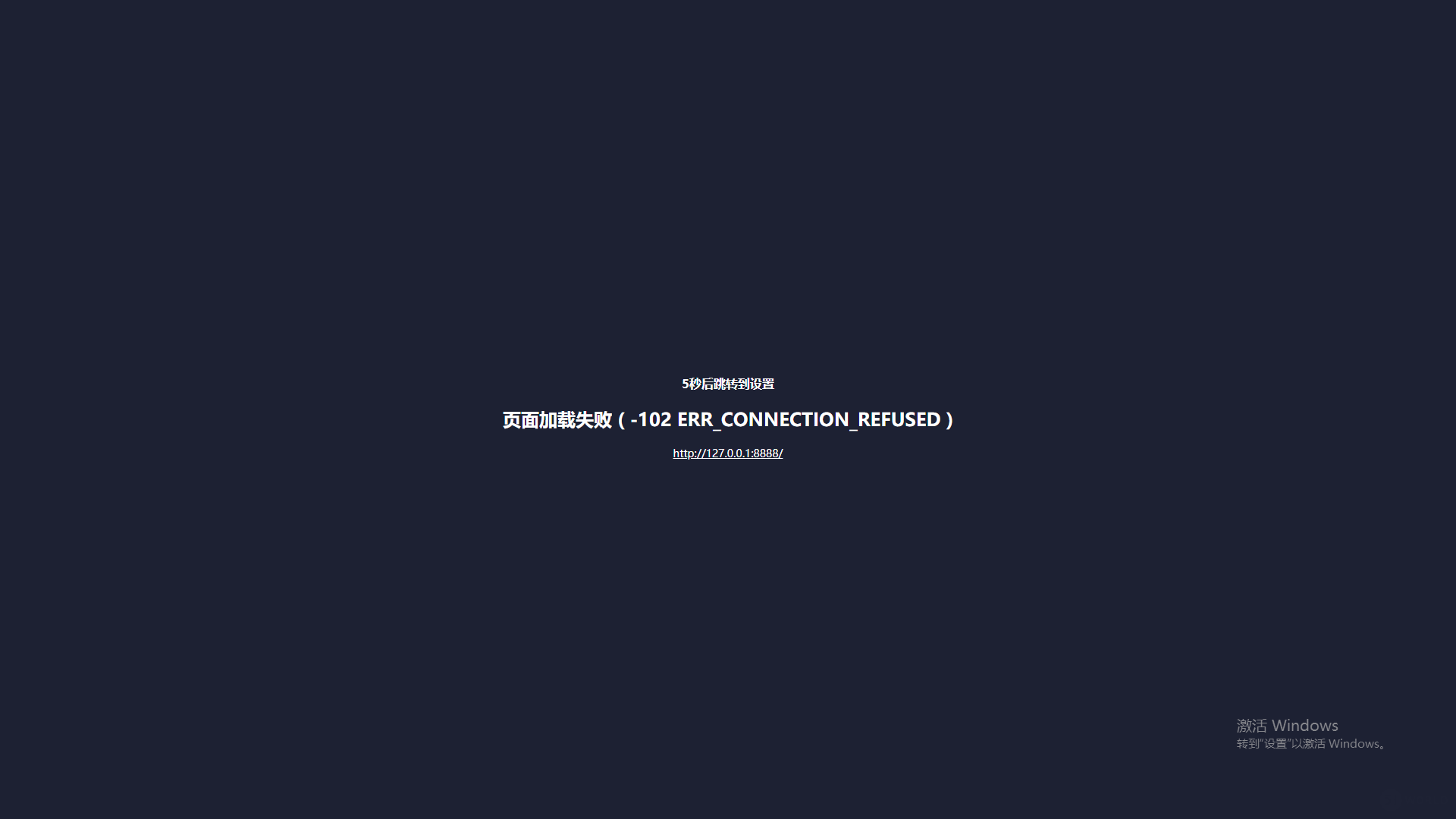
首次访问51Cloud,系统需要初始化,请点击:“初始化系统”
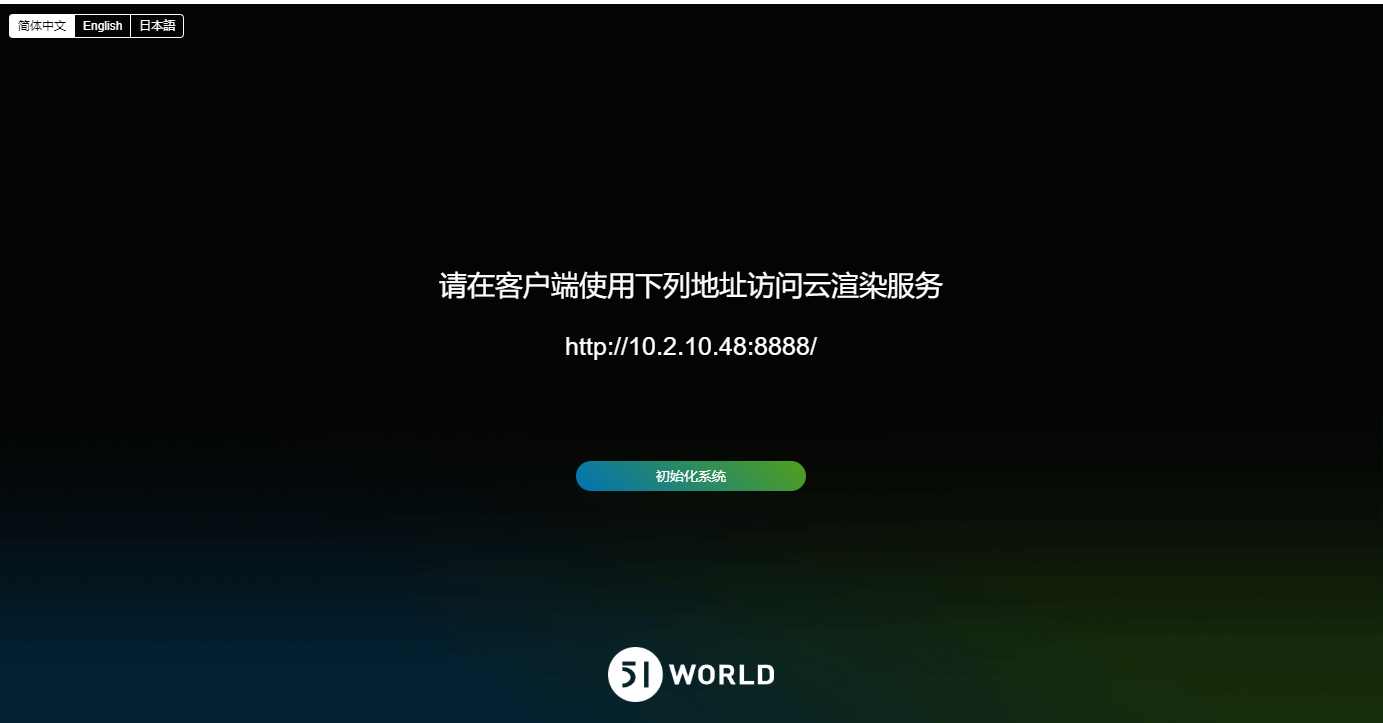
初始化系统后,可通过点击“进入体验”,开始使用云渲染服务

2、启动页面
Windows客户端51CloudBrowser(浏览器)启动后,出现加载页面如下:
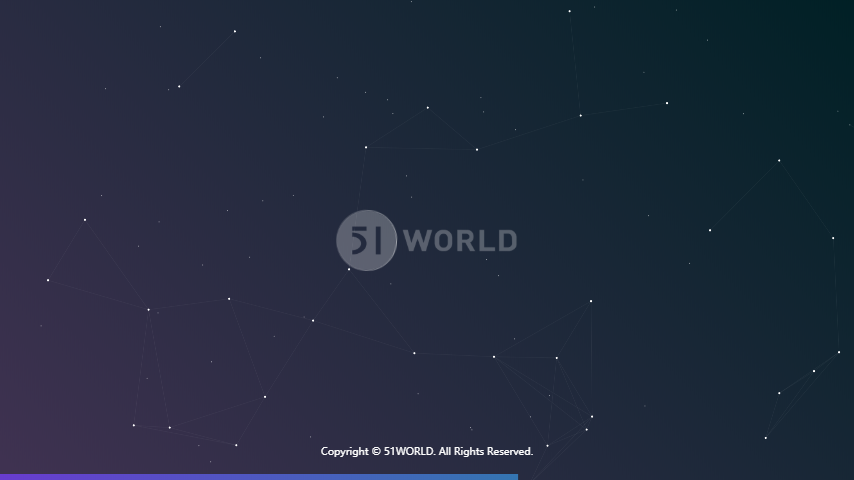
3、设置页面(快捷键Ctrl+1)
待加载完成后,首次打开还会进入设置页面,界面如下:
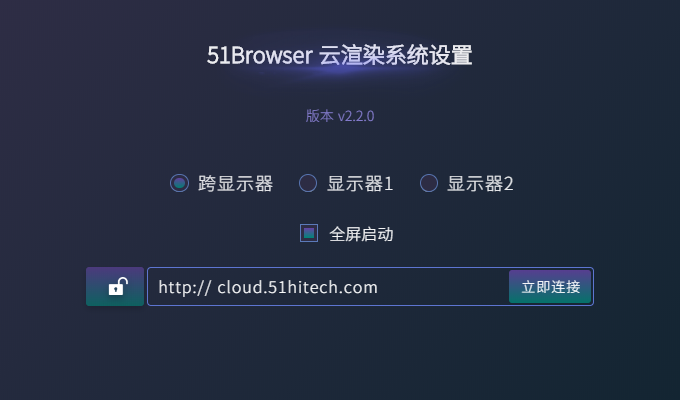
页面上主要3项功能:
(1). 显示器设置:表示选择任意一个显示器显示(多显示器情况)或跨越多个显示器显示
点选“全屏启动”,可在之前选择了显示器的基础上全屏启动51Browser(浏览器)
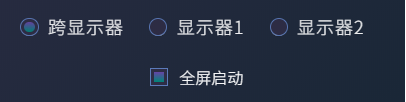
(2). 输入地址栏:输入服务器地址,比如cloud.51hitech.com

(3). 切换协议:在输入栏左边,点击锁按钮,可以切换 http 或 https
开锁状态如下图,表示协议为http
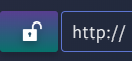
开锁状态如下图,表示协议为https
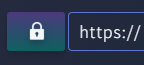
4、主界面(快捷键Ctrl+2)
在设置页面点击“立刻连接”后,进入登陆页面
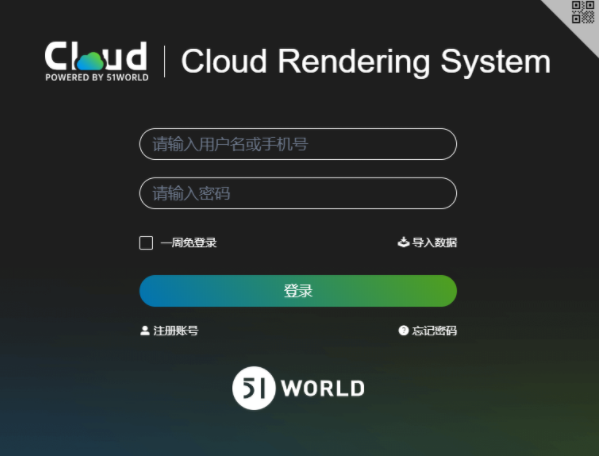
5、托盘功能
全屏无显示任务栏情况时,按Windows徽标键,在托盘上右键点击图标,弹出设置菜单:可以切换主界面、设置、更新和退出操作
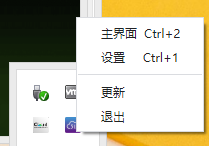
6、自动更新
51Browser集成了自动更新功能,若有发布新版本,会弹出自动更新界面